SONY K530 User Manual [bg]
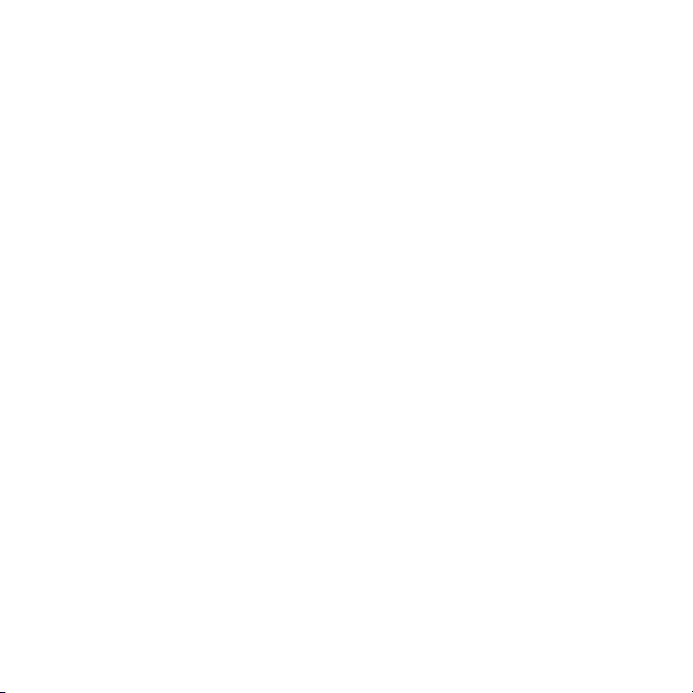
Съдържание
Sony Ericsson K530i
Начало на работата ......... 5
Включване, повиквания, навигация,
език на телефона, въвеждане на
букви, клавиши, менюта.
Свързване ...................... 78
Настройки, интернет, RSS,
синхронизиране, технология
Bluetooth™, USB кабел, услуга
за актуализиране.
Повикване ....................... 24
Повиквания, видеоповиквания,
контакти, списък на повикванията,
ускорено набиране, гласов контрол,
групи, визитни картички.
Допълнителни
функции .......................... 91
Будилник, календар, задачи,
профили, час и дата, заключване
на SIM картата и още.
Съобщения ..................... 44
Текстови съобщения, картинни
съобщения, електронна поща,
Мои приятели.
Снимане ........................... 59
Камера, видео, блог, снимки,
PhotoDJ™, теми.
Забавления ..................... 66
Музикален плейър, видеоплейър,
радио, PlayNow™, звуков рекордер
и игри.
Отстраняване на
неизправности ............. 100
Защо телефонът не работи, както аз
искам?
Важна информация .... 107
Уеб сайт на потребители на
Sony Ericsson, обслужване
и поддръжка, безопасна и ефикасна
употреба, лицензионно споразумение
с краен потребител, гаранция,
declaration of conformity.
Индекс ........................... 119
This is the Internet version of the User's guide. © Print only for private use.
1Съдържание
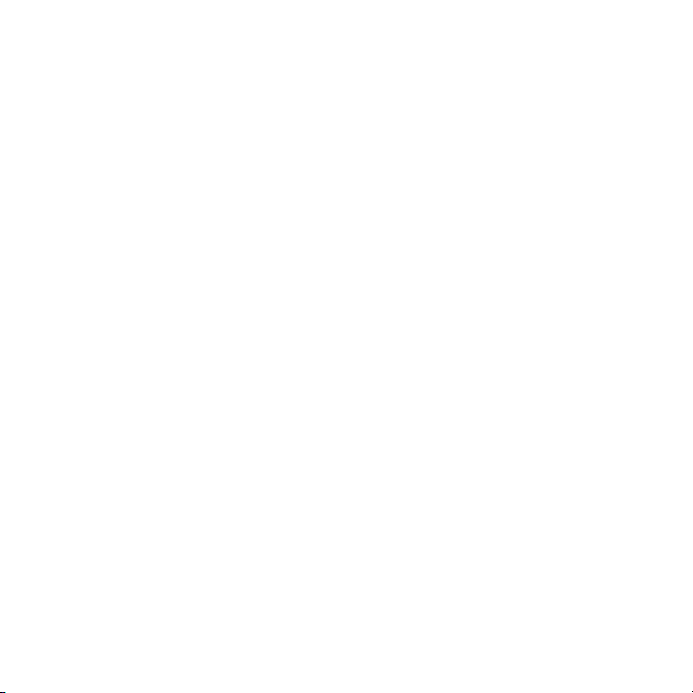
Sony Ericsson K530i
UMTS 2100
GSM/GPRS 900/1800/1900
Това ръководство за потребителя е публикувано
от Sony Ericsson Mobile Communications AB или
неин местен филиал без да се предоставят
каквито и да било гаранции. Подобрения
и промени на това ръководство за потребителя,
предизвикани от печатни грешки, неточности на
текущата информация или усъвършенстване на
програмите и/или техниката, могат да се
извършват от Sony Ericsson Mobile Communications
AB или
неин местен филиал по всяко време и без
предизвестие. Такива промени обаче ще бъдат
включвани в новите издания на това ръководство
за потребителя.
Всички права запазени.
©Sony Ericsson Mobile Communi cations AB,
Номер на публикация: BG/LZT 108 9411 R1B
Моля, отбележете:
Някои от услугите в това ръководство за
потребителя не се поддържат от всички мрежи.
Това се отнася
спешни повиквания 112 на GSM.
Ако се съмнявате дали можете да използвате
определена услуга, или не, се обърнете към
своя мрежов оператор или доставчик на услуги.
Преди да използвате мобилния си телефон,
е необходимо да прочетете главите Указания за
безопасно и ефикасно използване и Ограничена
гаранция.
и за Международния номер за
2008
Вашият
мобилен телефон има способността да
зарежда, съхранява и препраща допълнително
съдържание, например тонове на звънене.
Употребата на такова съдържание може да се
ограничава или забранява от правата на трети
лица, включително, но не само ограничаване по
силата на приложимите закони за авторско право.
Вие, а не Sony Ericsson, носите пълна отговорност
за допълнителното
или препращате от вашия мобилен телефон.
Преди да използвате каквото и да било
допълнително съдържание, трябва да се уверите,
че използването, възнамерявано от вас,
е снабдено с подходящ лиценз или разрешено
по друг начин. Sony Ericsson не гарантира за
точността, целостта или качеството на каквото
и да било допълнително
и да било съдържание на трети лица.
Sony Ericsson не носи никаква отговорност,
при никакви обстоятелства, за неподходящо
използване от вас допълнително съдържание
или друго съдържание на трети лица.
Логото „зелена капка“, PlayNow, MusicDJ, PhotoDJ,
VideoDJ и TrackID са търговски марки или
регистрирани търговски марки на Sony Ericsson
Mobile Communications AB.
Sony, Memory Stick Micro и M2 са търговски
марки на Sony Corporation. Ericsson е търговска
марка или регистрирана търговска марка на
Telefonaktiebolaget LM Ericsson.
Bluetoo th™ е търговска марка или регистрирана
търговска марка на Bluetooth SIG Inc.
съдържание, което зареждате
съдържание или каквото
2 Съдържание
This is the Internet version of the User's guide. © Print only for private use.
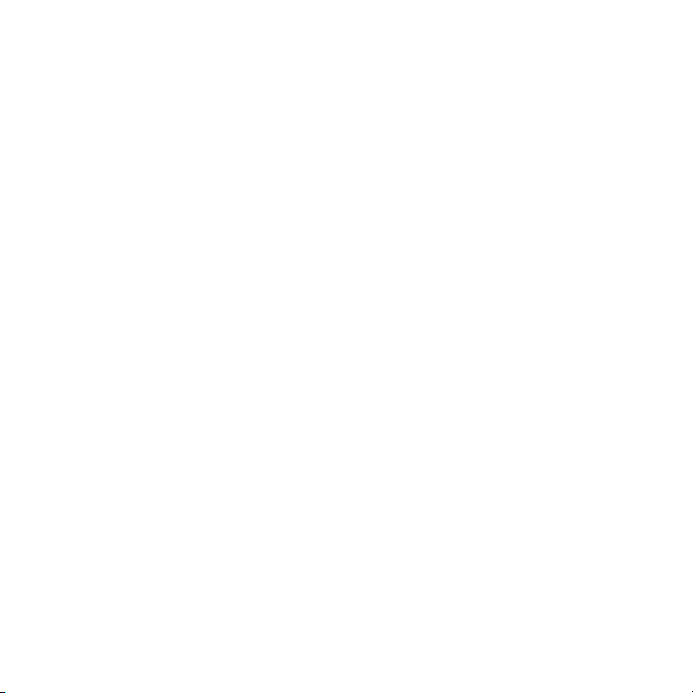
TrackID™ се предоставя от Gracenote Mobile
MusicID™. Gracenote и Gracenote Mobile MusicID
са търговски марки на Gracenote, Inc.
Real е търговска марка или регистрирана
търговска марка на RealNetworks, Inc. RealPlayer®
за Mobile е включена под лиценз на RealNetworks,
Inc. Copyright 1995-2007, RealNetworks, Inc.
Всички права запазени.
Adobe™ Photoshop™ Album Starter Edition
е регистрирана търговска марка на Adobe Systems
Incorporated.
Microsoft, Windows и PowerPoint са регистрирани
търговски марки или търговски марки на Microsoft
Corporation в САЩ и други страни.
Въвеждането на текст
или регистрирана търговска марка на Tegic
Communications. Въвеждането на текст T9™
е лицензирано по едно или повече от следните:
патенти на САЩ № 5818437, 5953541, 5187480,
5945928 и 6011554; патент на Канада № 1331057;
патент на Великобритания № 2238414B;
стандартен патент на Хонконг № HK0940329;
патент на Република Сингапур № 51383;
Европейски патент № 0 842 463(96927260.8) DE/
DK, FI, FR, IT, NL, PT, ES, SE, GB; допълнителни
патенти по целия
утвърждаване.
Java и всички търговски марки и емблеми,
базирани на Java, са регистрирани търговски
марки на Sun Microsystems, Inc. в САЩ и други
страни.
Лицензионно споразумение с краен потребител
за Sun™ Java™ J2ME™.
T9™ е търговска марка
свят са в процес на
1 Ограничения: Софтуерът е конфиденциална,
защитена с авторско право, информация на Sun
и собствеността върху всички копия остава на
Sun и/или
носителите на лиценз. Клиентът не
може да модифицира, разкомпилира,
деасемблира, разшифрова и извлича или по-друг
начин извършва обратно конструиране на
Софтуера. Софтуерът не може да се отдава
под наем, прехвърля или подлицензира – нито
изцяло, нито отчасти.
2 Правила за експорт: Софтуерът, включващ
технически данни, подлежи на законите за
експортен контрол
Закона за администриране на експорта на САЩ
и свързаната с него нормативна уредба, като
може да се подчинява на нормативната уредба
за експорт и импорт в други страни. Клиентът
приема да спазва строго цялата такава
нормативна уредба и потвърждава, че има
задължението да получава лицензи за експорт,
реекспорт и импорт на Софтуер. Софтуерът не
може да се изтегля или по друг начин да се
експортира или реекспортира (i) в или до
гражданин или постоянно пребиваващ в Куба,
Ирак, Северна Корея, Либия, Судан, Сирия (като
този списък може да бъде променян от време на
време), както и във всяка страна
САЩ е наложила ембарго на стоки; (ii) във всяка
от Страните със специално обозначение от
Финансовото министерство на САЩ или
Таблицата за отказване на поръчки на
Министерството на търговията на САЩ.
на САЩ, включително
, върху която
This is the Internet version of the User's guide. © Print only for private use.
3Съдържание
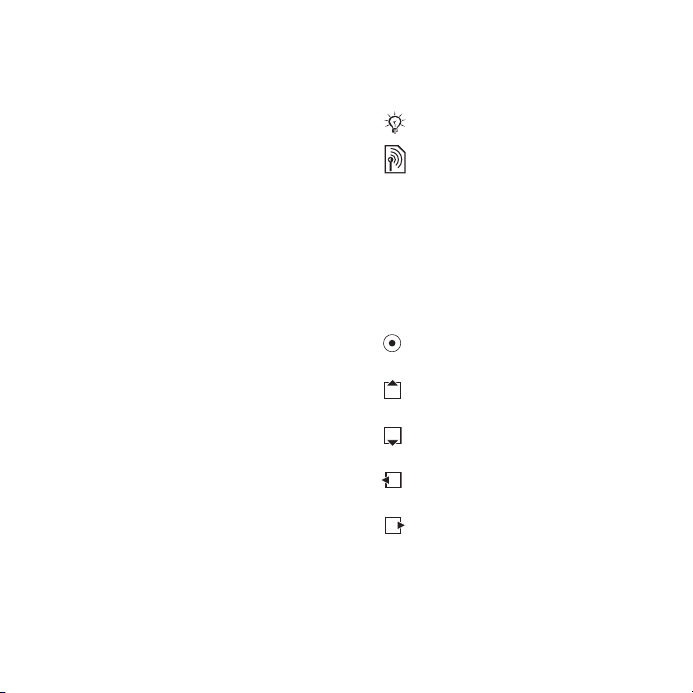
3 Ограничени права: Използване, дублиране или
разкриване от правителството на Съединените
щати подлежи на ограниченията, изложени
в Клаузите за права върху технически данни
и компютърен софтуер в DFARS 252.227-7013(c)
(1) (ii) и FAR 52.227-19(c) (2), което е приложимо.
Другите продукти и имена на фирми, споменати
в настоящото, може да бъдат търговски марки
на съответните си притежатели.
Всички права
с настоящото, са запазени.
Всички илюстрации са само за визуализация
и могат да не отразяват точно действителния
телефон.
, които не се дават изрично
Символи за инструкции
Следните се появяват
в ръководството за потребителя:
Забележка
Услуга или функция зависи от
мрежата или абонамента. За
подробности се обърнете към
вашия мрежов оператор.
% Вж. още стр...
} Използвайте клавиша за избор
или навигация, за да преминете
към и изберете
% 15 Навигация.
Натиснете навигационния
клавиш в центъра.
Натиснете горната част
на навигационния клавиш.
Натиснете долната част
на навигационния клавиш.
Натиснете лявата част
на навигационния клавиш.
Натиснете дясната част
на навигационния клавиш.
4 Съдържание
This is the Internet version of the User's guide. © Print only for private use.
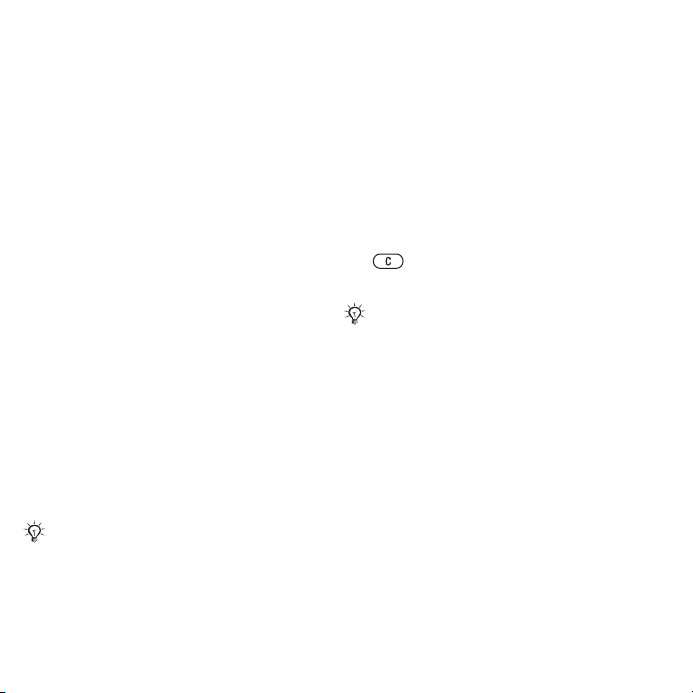
Начало на работата
Включване, повиквания, навигация,
език на телефона, въвеждане на
букви, клавиши, менюта.
Повече информация и изтегляне на
файлове се предлага на
www.sonyericsson.com/support.
Сглобяване
Преди да започнете работа
с телефона, трябва да поставите
SIM карта и батерията.
SIM карта
Когато се регистрирате като абонат
към мрежов оператор получавате
карта, наречена SIM (Subscriber
Identity Module – Модул за
самоличност на абоната). SIM
картата съдържа компютърен чип,
на който са записани неща като
вашият телефонен номер, услугите,
включени във вашия абонамент,
имената и номерата
контакти.
Запишете информацията за
контакти на вашата SIM карта,
преди да я извадите от друг
телефон; например можете да
запишете контактите в паметта
на телефона.
във вашите
ПИН
За да стартирате и активирате
услугите във вашия телефон, може
да ви е необходим ПИН (Персонален
идентификационен номер) за вашата
SIM карта. Когато въвеждате своя
ПИН, всяка цифра се показва като *,
освен ако той не започва със същите
цифри, както и номер за спешни
повиквания, например 112. Това
позволява спешни повиквания, без
да въвеждате ПИН код. Натиснете
за поправяне на грешно
въвеждане.
Ако въве дете вашия ПИН код
неправилно три пъти подред,
появява се ПИН е блокиран . За да го
деблокирате, ще трябва да въведете
своя PUK (Personal Unblocking Key
Code, Личен ключ за деблокиране)
97 Заключване на SIM картата.
%
Батерия
Някои функции може да използват
повече мощност на батерията от
други и може да водят до нужда от
по-често зареждане. Ако времето за
разговори или в режим на готовност
намалее забележимо, може да
е необходимо
да се смени батерията.
Използвайте само батерии, одобрени
от Sony Ericsson % 110 Батерия.
This is the Internet version of the User's guide. © Print only for private use.
5Начало на работата

SIM карта и батерия
За да поставите SIM картата:
1 Свалете капачето на батерията
2 Плъзнете SIM картата в отделението
и със златните контакти, сочещи
надолу.
За поставяне на батерията:
1 Поставете батерията с етикета
нагоре и така, че съединителите
да са един към друг.
2 Затворете и плъзнете капачето на
батерията на място.
За зареждане на батерията:
2,5 ч.
1 Свържете
телефона. Отнема около 2,5 часа за
пълно зареждане на батерията.
Натиснете клавиш, за да видите
екрана.
2 Извадете зарядното устройство,
като наклоните щепсела нагоре.
зарядното устройство към
6 Начало на работата
This is the Internet version of the User's guide. © Print only for private use.
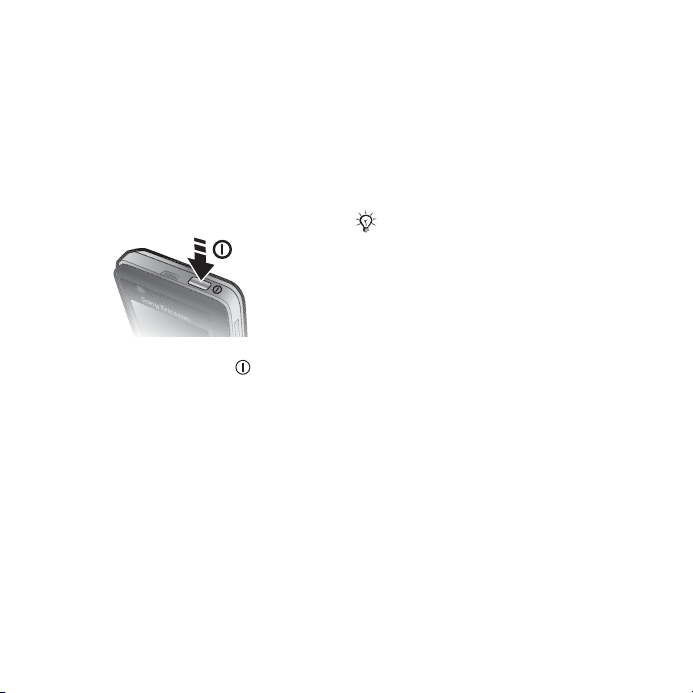
Включване на телефона
Преди да го включите, уверете се,
че телефонът е зареден и в него
има поставена SIM карта. След
включване използвайте съветника
за настройка, за да подготвите
телефона за използване бързо
и лесно.
За включване на телефона:
1 Натиснете и задръжте . Първото
стартиране може да продължи
няколко минути.
2 Изберете режим:
• Нормално – всички
• Сам. режим – с ограничени функции
с изключена мрежа и приемопредаватели на Bluetooth™.
3 Въведете своя ПИН за SIM карта,
ако бъде поискано.
функции.
4 При първото стартиране изберете
езика, на който да се показват
менютата на телефона.
5 } Да, за да ви помогне съветника
за настройка.
6 Следвайте инструкциите, за да
завършите
настройките. За повече
информация % 8 Меню на
самолетен режим
Ако в телефона ви има предварително
зададени настройки, може да няма
нужда от повече такива. Ако
използвате Изтегляне настр., трябва
да приемете да регистрирате
телефона на Sony Ericsson. Изпраща
се текстово съобщение. Вашите
лични данни няма да бъдат предадени
на или обработени от Sony Ericsson.
Обърнете към вашия мрежов
оператор или доставчик на услуги
повече информация.
Готовност
След като включите телефона
и въведете вашия ПИН, името на
мрежовия оператор ще се появи на
екрана. Това се нарича режим на
готовност.
за
This is the Internet version of the User's guide. © Print only for private use.
7Начало на работата
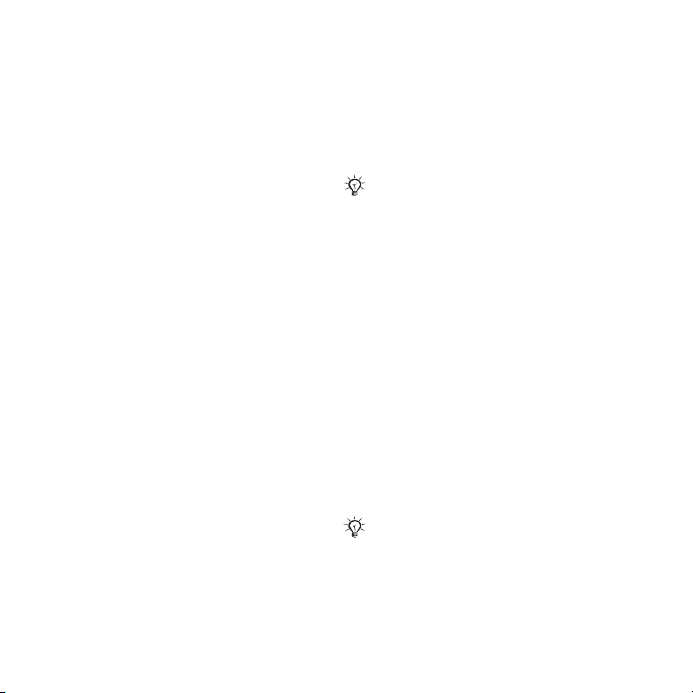
Помощ в телефона ви
Помощ и информация са на
разположение в телефона ви по
всяко време.
За използване на съветника
за настройка:
• От готовност изберете Меню
} Настройки } раздел Общи
} Съветник настр. и изберете
опция:
• Изтегляне настр.
• Основни настр.
• Съвети и трикове
За преглед на информация
за функциите:
• Преминете към функция
ако е налично.
За да видите демонстрацията
на телефона:
• От готовност изберете Меню
} Забавления } Демо обиколка.
Изтегляне на настройки
Автоматично задавайте функции
във вашия телефон, които използват
Интернет, картинни съобщения,
имейл, Мои приятели,
синхронизиране, услуга за
актуализиране, блог и пряко
изпълнение.
} Инфо,
Можете да използвате Изтегляне
, ако вашата SIM карта
настр.
поддържа тази услуга, телефонът
ви е свързан към мрежа, стартиран
е в нормален режим и няма
предварително определени
настройки.
Обърнете към вашия мрежов
оператор или доставчик на услуги
за повече информация.
Меню на самолетен режим
Ако включите телефона и активирате
менютоСам. режим, изберете от
Нормално с пълна функционалност
или Сам. режим с ограничена
функционалност. Мрежовите
и Bluetooth предавателите са
изключени, за да се предотварти
смущението на чувствителната
апаратура. Можете например да
изпълнявате музика или пишете
съобщение, което да изпратите покъсно, но не може да извършвате
повиквания в самолета.
Спазвайте нормативната уредба
и всички инструкции на екипажа по
отношение на използването на
електронни устройства.
8 Начало на работата
This is the Internet version of the User's guide. © Print only for private use.
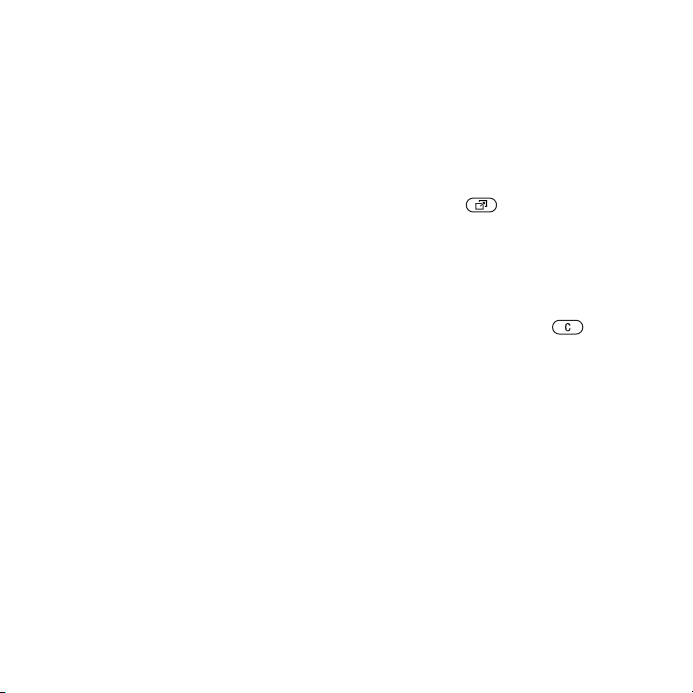
За преглед на опциите на менюто
за самолетен режим:
• От готовност изберете Меню
} Настройки } раздел Общи
} Самол. режим и изберете опция:
Извършване на повиквания
Телефонът трябва да бъде
в нормален режим (не самолетен
режим).
За извършване на повикване:
1 Въведете телефонен номер (с кода за
международно избиране на страната
и регионалния код, ако има такъв).
2 } Повикване за извършване на
гласово повикване или } Още
} Видео повикв. за извършване
на видеоповикване.
3 } Още
4 } Затвори, за да завършите
за опции по време на
повикване.
повикването.
Меню за дейности
Можете да отворите менюто за
телефона почти от всякъде
в телефона, за да видите и работите
с нови събития и да получите достъп
до показалци и бързи клавиши.
За отваряне и затваряне на
менюто за дейности:
• Натиснете .
Раздели на менюто за дейности
• Нови събит. – например
пропуснати повиквания
и съобщения. Когато
ново събитие, разделът се
появява. Натиснете , за да
премахнете събитието от раздела
за събития. Вместо това новите
съобщения могат да се настроят
да се появяват като изскачащ
текст, Меню } Настройки
} раздел Общи } Нови събит.
} Изскачащи.
се случи
This is the Internet version of the User's guide. © Print only for private use.
9Начало на работата
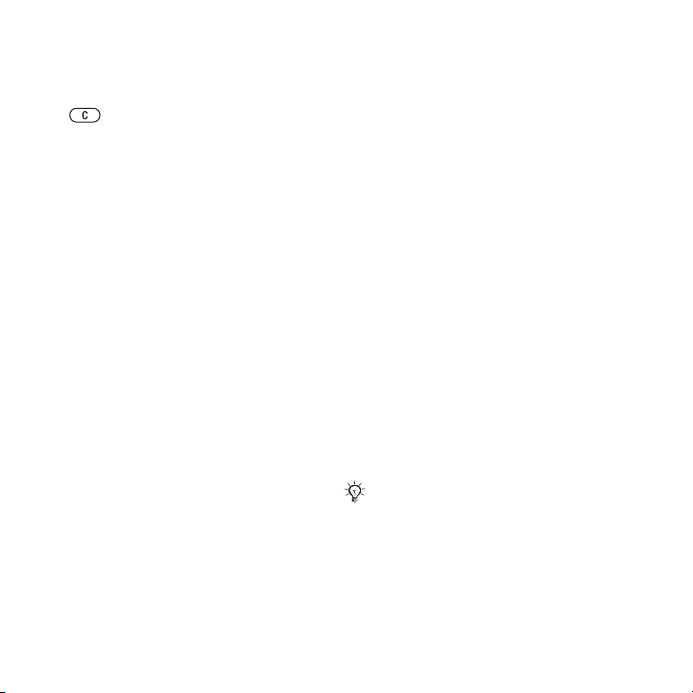
• Текущи прил. – приложения,
които работят във фонов режим.
Изберете приложение, за да се
върнете към него или натиснете
, за да го прекратите.
• Мое меню – добавяне, изтриване
и смяна на последователността на
бързите клавиши. Когато изберете
бърз клавиш и приложението се
отвори, другите програми се
затварят или
• Интернет – вашите интернет
показалци. Когато изберете
показалец и браузърът се отвори,
другите програми се затварят или
минимизират.
минимизират.
Софтуер PC Suite
Подобрете работата с вашия
телефон, като инсталирате софтуера
PC Suite на вашия компютър. Това ви
дава възможност например да
синхронизирате календара на
телефона с този на вашия компютър.
За инсталиране на софтуера
PC Suite:
1 Включете компютъра и поставете
компактдиска, приложен към вашия
телефон, в CD устройството на
компютъра. Компактдискът
автоматично стартира и се отваря
инсталационният прозорец.
2 Компютър: Изберете език
и щракнете върху OK.
3 Компютър: Щракнете върху Install
(Инсталиране) в частта PC Suite
и следвайте инструкциите на екрана.
Когато инсталирането завърши, на
екрана на компютъра се появява
иконата на PC Suite.
За най-новата версия на PC Suite
посетете
www.sonyericsson.com/support.
10 Начало на работата
This is the Internet version of the User's guide. © Print only for private use.

Общ преглед на телефона
8
9
10
1
2
3
4
5
6
7
Някои икони на клавишите могат да
са различни.
11
12
13
14
15
16
17
11
18
15
This is the Internet version of the User's guide. © Print only for private use.
1
11Начало на работата
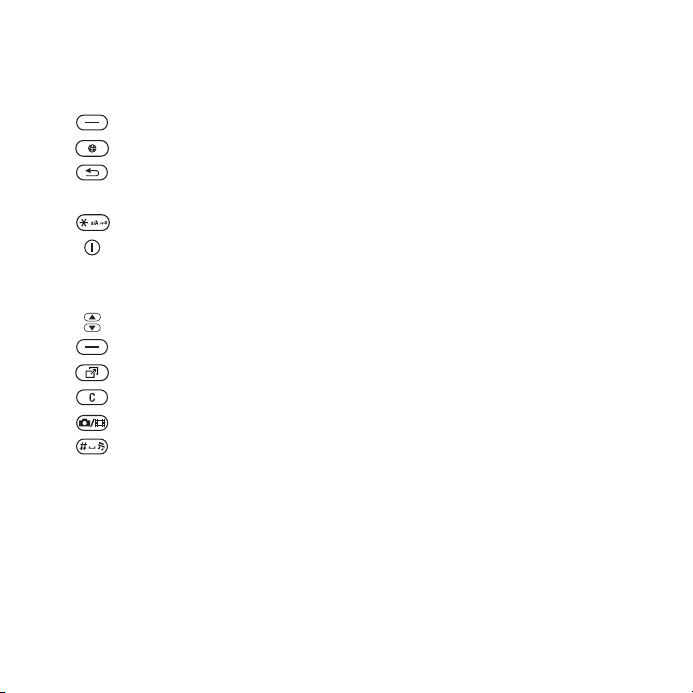
1 Слот за Memory Stick Micro™ (M2™)
2 Екран
3 Клавиш за избор
4 Клавиш за интернет
5 Клавиш „Назад“
6 Навигационен клавиш/Музик. плейър управление
7 Клавиш за заключване
8 Бутон за включване/изключване
9 Камера за видеоповиквания
10 Високоговорител за ухото
11 Сила на звука, бутони за цифрово увеличение на камерата
12 Клавиш за избор
13 Клавиш за менюто за дейности
14
15 Бутон за камерата
16 Клавиш „Безшумен“
17 Съединител за зарядното устройство, устройство за свободни ръце и
18 Обектив на камерата
За повече информация % 15 Навигация.
Клавиш „изтриване“
12 Начало на работата
This is the Internet version of the User's guide. © Print only for private use.
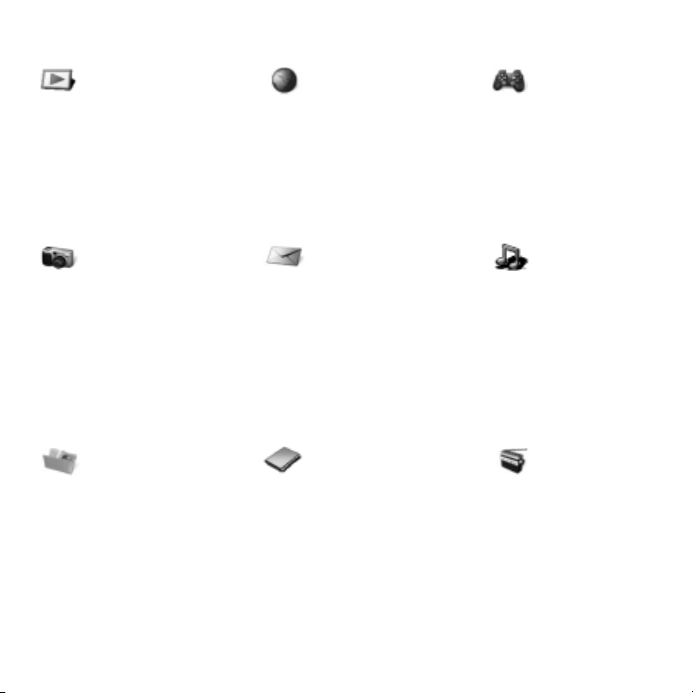
Общ преглед на менютата
PlayNow™* Интернет* Забавления
Онлайн услуги*
Игри
TrackID™
Видео плейър
VideoDJ™
PhotoDJ™
MusicDJ™
Дист. управление
Запис на звук
Демо обиколка
Камера Съобщения Музик. плейър
Писане на ново
Входящи
E-mail
RSS четец
Чернови
Изходящи
Изпратени
Записани
Мои приятели*
Гласова Поща
Шаблони
Настройки
Файлов диспечер*/** Контакти Радио
Фотоалбум
Музика
Картини
Видеофилми
Теми
Уеб страници
Игри
Приложения
Друга
Нов контакт
This is the Internet version of the User's guide. © Print only for private use.
13Начало на работата
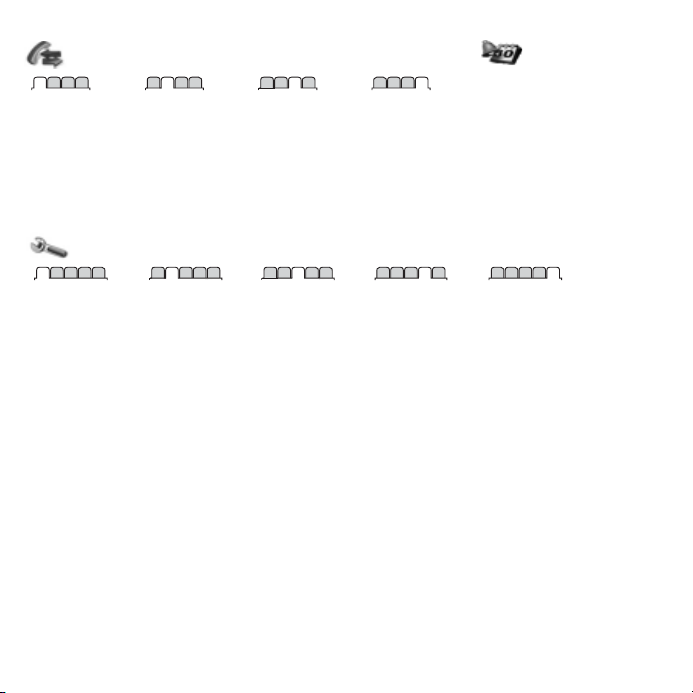
Повиквания** Органайзър
Аларми
Всички Отговорени Набирани Пропуснати
Приложения
Видео повикване
Календар
Задачи
Бележки
Синхронизация
Таймер
Хронометър
Калкулатор
Списък кодове
Настройки**
Общи
Профили
Час и дата
Език
Услуга актуализ.
Гласов контрол
Нови събития
Бързи клавиши
Самол. режим
Защита
Съветник настр.
Съст. телефон
Фабрична настр.
* Някои от менютата зависят от оператора, мрежата и абонамента.
** Използвайте клавишите за навигация за придвижване по разделите и подменютата. За повече
информация %
Звуци и сигнали
Сила на звънене
Тон на звънене
Безшумен режим
Усилващ се звън
Вибрир. аларма
Сигнал за съобщ.
Звук клавиши
15 Навигация.
Дисплей
Фон
Теми
Начален екран
Скрийнсейвър
Размер часовник
Яркост
Ред.обозн. линии*
Повиквания
Ускор. набиране
Пренас. повикв.
Превкл. на Лин.2*
Управление
Време
и цена*
Покажи/скрий №
Свободни ръце
Свързване*
Bluetooth
USB
Синхронизация
Управл. телефон
Мобилни мрежи
Меню за данни
Интернет настр.
Настройки пряко
Аксесоари
14 Начало на работата
This is the Internet version of the User's guide. © Print only for private use.
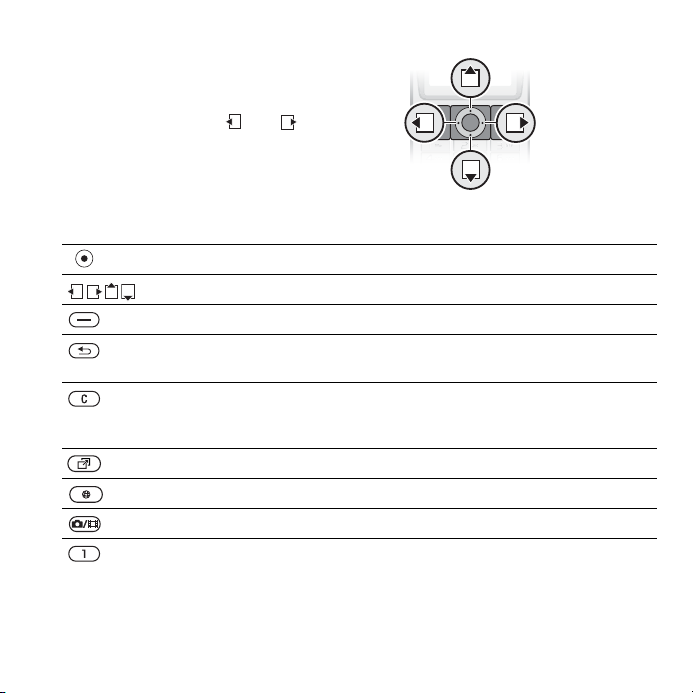
Навигация
Главните менюта са показани като
икони. Някои подменюта включват
раздели. Преминете и изберете
езици с натискане на или .
Клавиш
Отидете в главното меню или изберете маркирани елементи.
Движете се по менютата и разделите.
Изберете опциите, които се показват над клавишите на екрана.
Върнете се едно ниво в менютата. Натиснете и задръжте, за да
се върнете в готовност или да завършите функция.
Изтривайте обекти като картини, звуци и контакти.
По
време на разговор натиснете и задръжте, за да заглушите
микрофона.
Отворете менюто за дейности % 9 Меню за дейности.
Отворете браузъра.
Натиснете, за да направите снимка или заснемете видеоклип.
От готовност натиснете и задръжте, за да повикате гласовата
поща (ако е настроена).
This is the Internet version of the User's guide. © Print only for private use.
15Начало на работата
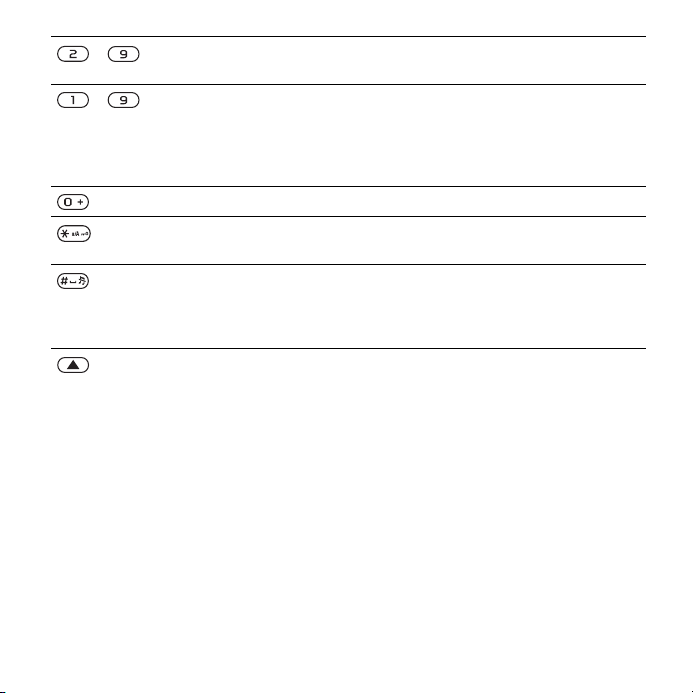
- От готовност натиснете и задръжте някой от тези клавиши, за да
- От готовност натиснете цифров клавиш и след това } Повикване
достигнете до контакт, започващ с определена буква.
за ускорено набиране.
Натиснете за бързи клавиши при работа с браузъра % 81 За
използване на бързите клавиши
за достъп:.
Преглед на упътване за бързите клавиши при работа с камерата.
От готовност натиснете и след това } Заключ. или Отключи за
заключване или отключване клавиатурата на телефона.
Изключете тона на звънене, когато получавате повикване.
Натиснете и задръжте, за да включите безшумен режим на
телефона
е настроен на безшумен режим.
Вижте информация за състоянието от готовност.
Увеличете силата на звука по време на повикване или когато
използвате Музик. плейър.
Намалете, когато използвате камерата или гледате снимки.
Натиснете и задръжте, за да се върнете една песен назад.
Натиснете два
Натиснете и задръжте за гласово набиране или като алтернатива
изречете вълшебната си дума (ако е зададена), % 35 Гласово
набиране.
. Аларменият сигнал звъни дори и телефонът да
пъти за отхвърляне на повикване.
на интернет или клавишите
16 Начало на работата
This is the Internet version of the User's guide. © Print only for private use.
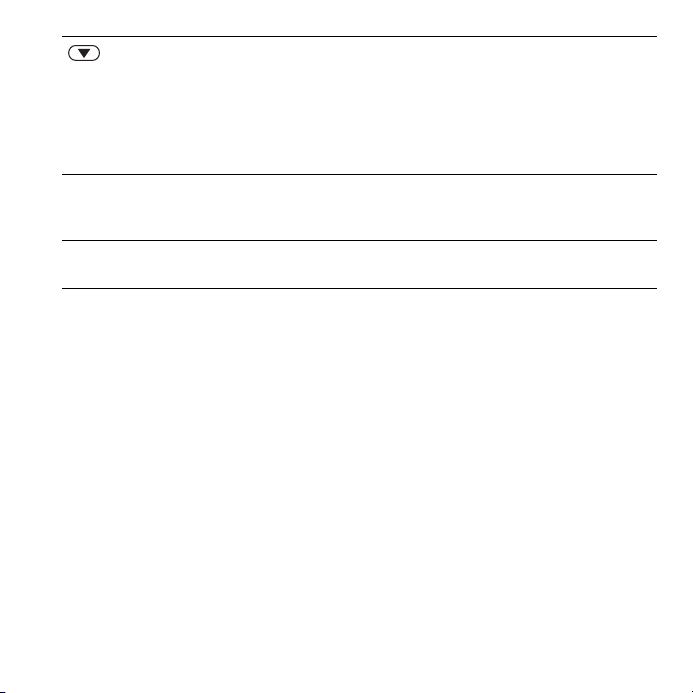
Намалете силата на звука по време на повикване или когато
използвате Музик. плейър.
Увеличете, когато използвате камерата или гледате снимки.
Натиснете и задръжте, за да преминете една песен напред.
Натиснете и задръжте за гласово набиране или като алтернатива
изречете вълшебната си дума (ако е зададена), % 35 Гласово
набиране.
} Инфо Получете още информация, описания или съвети за избиране на
} Още Влизане в списък от опции. Има различни алтернативи в списъка
характеристики, менюта или функции, предлагани в телефона ви
% 8 Помощ в телефона ви.
от опции, в зависимост от положението ви в менютата.
This is the Internet version of the User's guide. © Print only for private use.
17Начало на работата
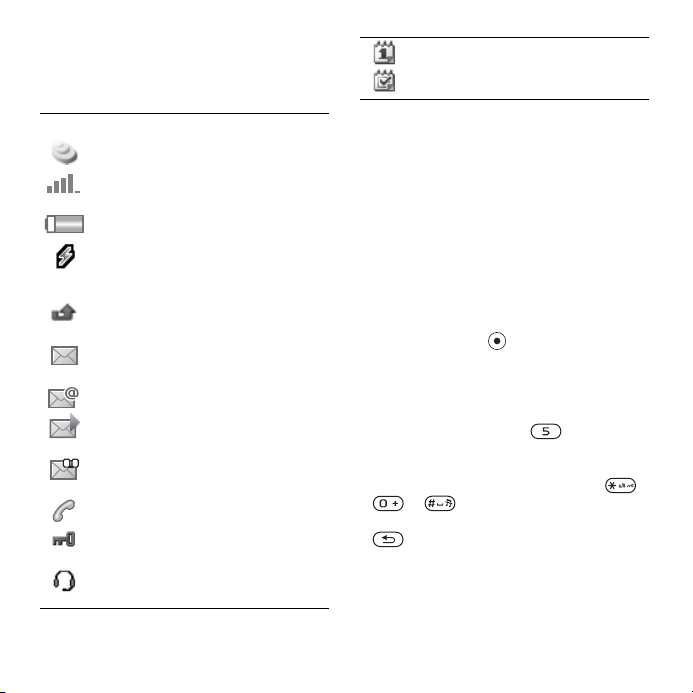
Лента на състоянието
Някои икони, които могат да се
появят:
Напомняне от календара.
Напомняне за задача.
Икона Описание
Налична е 3G (UMTS) мрежа.
Сила на
мрежата.
Състояние на батерията.
Батерията се зарежда,
появява се с иконата за
състояние на батерията.
Пропуснато входящо
повикване.
Получено текстово
съобщение.
Получено имейл съобщение.
Получено картинно
съобщение.
Получено гласово
съобщение.
Текущ разговор.
Заключването на
клавиатурата е включено.
Устройството за свободни
ръце е свързано.
18 Начало на работата
This is the Internet version of the User's guide. © Print only for private use.
сигнала на GSM
Бързи клавиши
Използвайте бързи клавиши, за да
преминете бързо към меню, както
и да използвате предварително
дефинирани навигационни бързи
клавиши, за да достигнете бързо до
определени функции. Редактирайте
навигационните бързи клавиши
според собствените си нужди.
Използване на бързи клавиши
От готовност отидете в менютата
с натискане на и след това
въведете номера на
Номерирането на менютата започва
от горе вляво и се движи диагонално
и след това надолу ред по ред,
например натиснете за петия
елемент от менюто. За десетия,
единадесетия и дванадесетия
елемент, натиснете съответно ,
и . За връщане в режим
на готовност натиснете и задръжте
.
менюто.
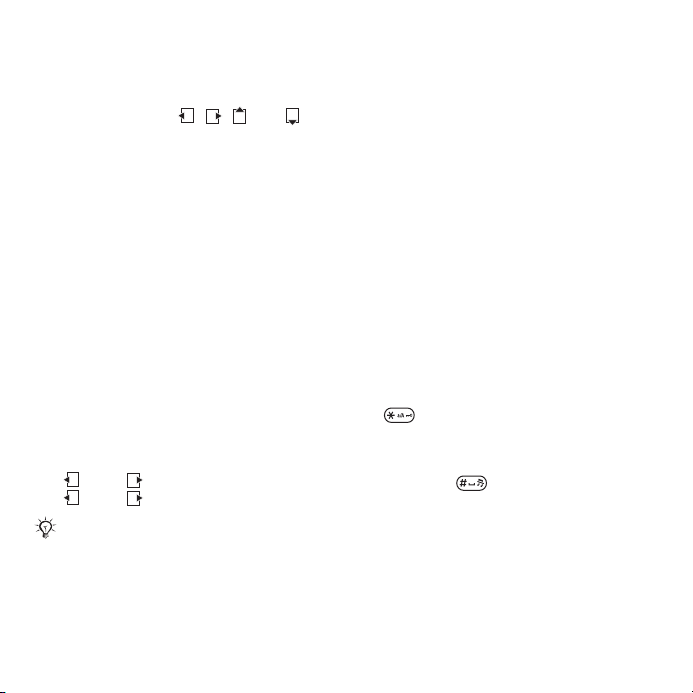
Използване на навигационни
бързи клавиши
От готовност отидете в менюто
за бързи клавиши или до функция
с натискане на , , или .
За редактиране на навигационен
бърз клавиш:
• От готовност изберете Меню
} Настройки } раздел Общи
} Бързи клавиши и изберете бърз
клавиш } Редакт.
Език на телефона
Изберете език, който да използвате
в менютата на телефона или когато
пишете текст.
За смяна на езика на телефона:
• От готовност изберете Меню
} Настройки } раздел Общи } Език
} Език телефон. Изберете език.
От готовност можете също да
натиснете:
• 8888 за автоматичен език.
• 0000 за английски.
Повечето SIM карти автоматично
задават езика, използван в менюто,
на езика на страната, където сте
купили своята SIM карта. Ако това
не е така в случая, предварително
определеният език е английски.
За избиране
1 От готовност изберете Меню
} Настройки } раздел Общи } Език
} Език за писане.
2 Преминете към езика, който искате
да използвате, и го маркирайте.
} Запиши, за да излезете от менюто.
на език на писане:
Въвеждане на букви
Въвеждайте букви по един от
следните начини (методи за
въвеждане на текст), например
когато пишете съобщения:
• Многоударно въвеждане на текст
• въвеждане на текст T9™
За смяна на метода на въвеждане
на текст:
• Преди или по време на въвеждане
на букви, натиснете и задръжте
, за да смените метода.
За смяна на
• Преди или по време на въвеждане
на букви, и изберете друг език
на писане.
Опции при въвеждане на букви
} Още за опции при писане на
съобщение.
езика на писане:
This is the Internet version of the User's guide. © Print only for private use.
19Начало на работата
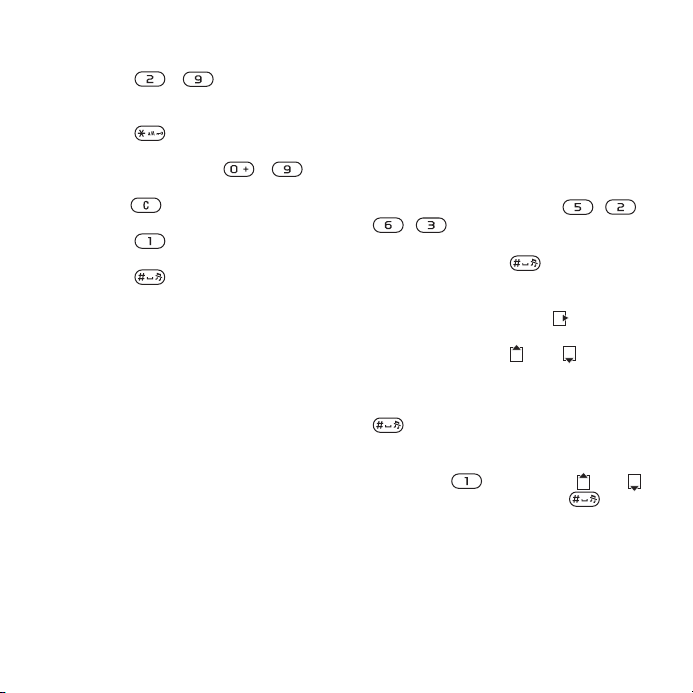
За въвеждане на букви с помощта
на многоударно въвеждане:
• Натиснете -
няколкократно, докато се появи
желаният знак.
• Натиснете за смяна между
главни и малки букви.
• Натиснете и задръжте -
• за въвеждане на цифри.
• Натиснете за изтриване на букви
или цифри.
• Натиснете за най-често
срещаните пунктуационни знаци
• Натиснете за добавяне на
интервал.
въвеждане на текст T9™
Методът на въвеждане на текст
T9™ използва вграден речник за
разпознаване на най-често
използваните думи при всяка
поредица от натискания на клавиши.
По този начин натискате всеки
клавиш само веднъж дори ако
буквата, която искате, не е първата
буква върху клавиша.
.
За въвеждане на букви
с използване на метода T9:
1 За да въвеждате текст, трябва да
бъдете във функция, в която
е възможно въвеждане на текст,
например от готовност изберете
Меню } Съобщения } Писане на
ново } Текст. съобщ.
2 Например, ако искате да напишете
думата „Jane“, натиснете , ,
, .
3 Ако показаната дума е
искате, натиснете , за да
приемете и добавите интервал. За
да приемете думата без добавяне
на интервал, натиснете . Ако
показаната дума не е тази, която
искате, натиснете или
неколкократно, за да видите
алтернативни думи. Приемете дума
и добавете интервал с натискане на
.
4 Продължете да пишете съобщението.
Въведете препинателен
натиснете и след това или
няколкократно, натиснете за
приемане и добавяне на интервал.
тази, която
знак,
20 Начало на работата
This is the Internet version of the User's guide. © Print only for private use.
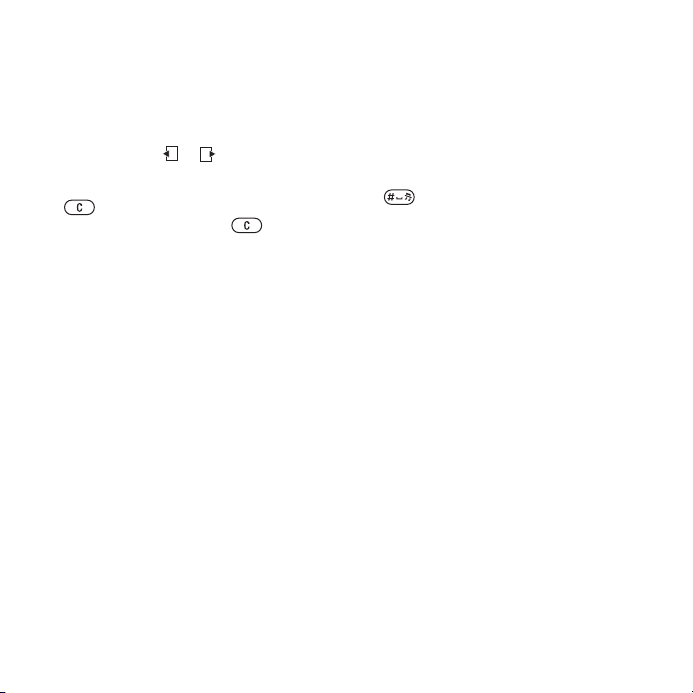
За добавяне на думи към речника
на въвеждането на текст T9:
1 Когато въвеждате букви, } Още
} Изписване дума.
2 Редактирайте думата, като
използвате многоударно въвеждане.
Използвайте и , за да движите
курсора между буквите. За да
изтриете даден знак, натиснете
. За да изтриете цялата дума,
натиснете и задръжте .
След като редактирате думата,
} Вмъкни. Думата се добавя към
речника на въвеждане на текст T9.
Следващия път когато въвеждате
тази дума с метода за въвеждане
на текст T9, тя се появява като
алтернативна дума.
Предвиждане на следващата
дума
Когато пишете съобщение, можете
да използвате метода за въвеждане
на текст T9 Text Input за предвиждане
следващата дума, ако тя е вече
на
употребена в изречението.
За включване/изключване на
предвиждането на следващата
дума:
• Когато въвеждате букви, } Още
} Опции писане } Предвиждане.
За използване на предвиждането
на следващата дума:
• Когато въвеждате букви, натиснете
, за да приемете и продължите.
Файлов диспечер
Използвайте Файлов диспечер,
за да работите с елементи като
видеофилми, снимки, музика, теми,
уеб страници, игри и приложения,
записани в паметта на телефона
или на картата с памет.
Memory Stick Micro™ (M2™)
Вашият телефон поддържа картата
с памет Memory Stick Micro™ (M2™),
което добавя повече място за
съхраняване към телефона, за да
записвате файлове, съдържащи
например картини или
музика.
This is the Internet version of the User's guide. © Print only for private use.
21Начало на работата
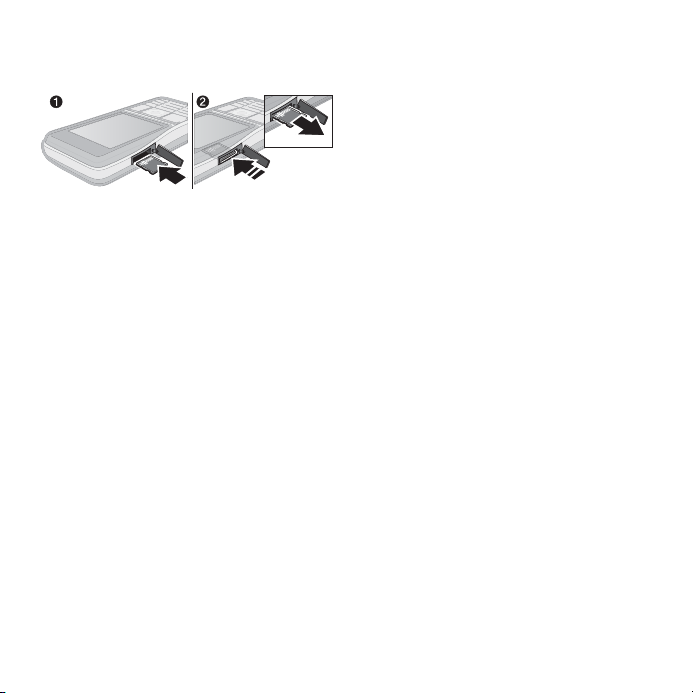
За да поставите и извадите
карта с памет:
1 Поставете картата с памет, както
е показано (с контактите нагоре).
2 Натиснете ръба за освобождаване
и изваждане на картата.
Можете също да местите и копирате
файлове между компютър и картата
с памет. Когато е поставена картата
с памет, файловете се
автоматично първо там и след това
в паметта на телефона.
Създайте подпапки, в които да
местите и копирате файловете.
Игрите и приложенията могат да
се местят в папките Игри
и Приложения и от паметта на
телефона в картата с памет.
Неразпознатите файлове се записват
в папка Друга. Когато работите
с файлове, можете да изберете
няколко или всички файлове в папка
по едно и също време за всички
елементи с изключение на Игри
и Приложения.
22 Начало на работата
записват
Състояние на паметта
Ако наличната памет е пълна,
не можете да записвате повече
файлове, докато не изтриете
съдържание. Проверете състоянието
на паметта на вашия телефон
картата с памет, като маркирате
и
папка } Още } Състоян. памет.
Раздели на менюто на файловия
диспечер
Файловият диспечер е разделен на
три раздела и са включени икони,
които показват къде се записват
файловете.
• Всички файлове – цялото
съдържание в паметта на
телефона или на картата с памет.
• На Memory Stick – цялото
съдържание
• В телефона – цялото съдържание
в паметта на телефона.
Информация за файлове
Вижте информацията за файла,
като го маркирате } Още
} Информация. Обектите, които се
изтеглят или получават чрез някой
от предлаганите методи на
предаване, може да са защитени
с авторско право. Ако даден файл
защитен, може да не можете да го
е
копирате или изпращате. Файл, който
е защитен с авторско право,
е означен със символ ключ.
на картата с памет.
This is the Internet version of the User's guide. © Print only for private use.
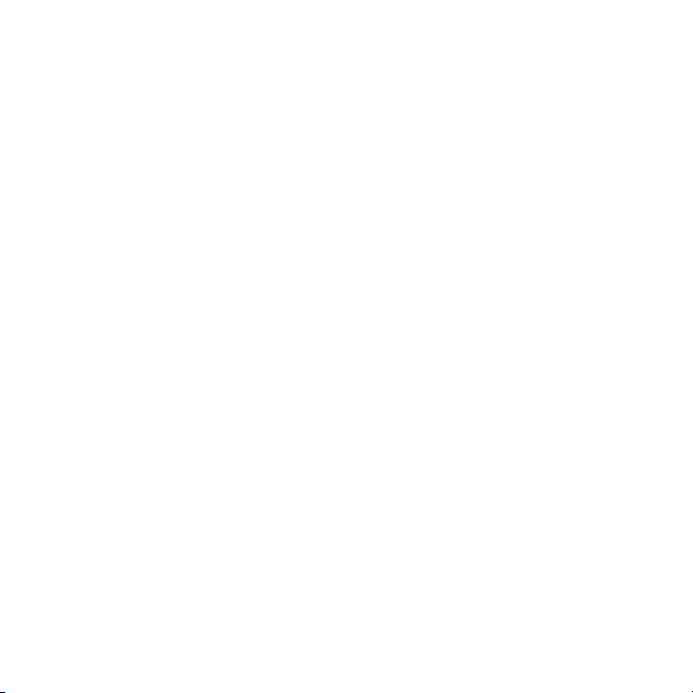
За използване на файл от
файловия диспечер:
1 От готовност изберете Меню
} Файлов диспечер и отворете
папка.
2 Преминете към файл } Още.
За преместване и копиране
на файл в паметта:
1 От готовност изберете Меню
} Файлов диспечер и изберете
папка.
2 Преминете към файл } Още
Работа с файла } Преместване
}
за преместване на файла или
} Още } Работа с файла
} Копиране за копиране на файла.
3 Изберете да преместите или копирате
файла в Телефон или Memory
Stick.
За преместване или копиране
на файлове в компютър:
• % 88 Прехвърляне на файлове с
използване на USB кабела.
За създаване на подпапка:
1 От готовност изберете Меню
} Файлов диспечер и отворете
папка.
2 } Още } Нова папка и въведете
име за папката.
3 } OK, за да запазите папката.
За избиране на няколко файла:
1 От готовност изберете Меню
} Файлов диспечер и отворете
папка.
2 } Още }
няколко.
3 Преминете, за да изберете файлове
} Маркиране или Демарк.
За избиране на всички файлове
в папка:
• От готовност изберете Меню
} Файлов диспечер и отворете
папка } Още } Маркиране
} Марк.всч.
За изтриване на файл или
подпапка от файловия диспечер:
1 От готовност изберете
} Файлов диспечер и отворете
папка.
2 Преминете към файл } Още
} Изтриване.
Опции на картата с памет
Проверявайте състоянието на
паметта или форматирайте картата
с памет, за да изтриете цялата
информация.
За използване на опциите на
картата с памет:
• От готовност изберете Меню
} Файлов диспечер и изберете
раздел На Memory Stick } Още
за опции.
Маркиране } Марк.
Меню
This is the Internet version of the User's guide. © Print only for private use.
23Начало на работата
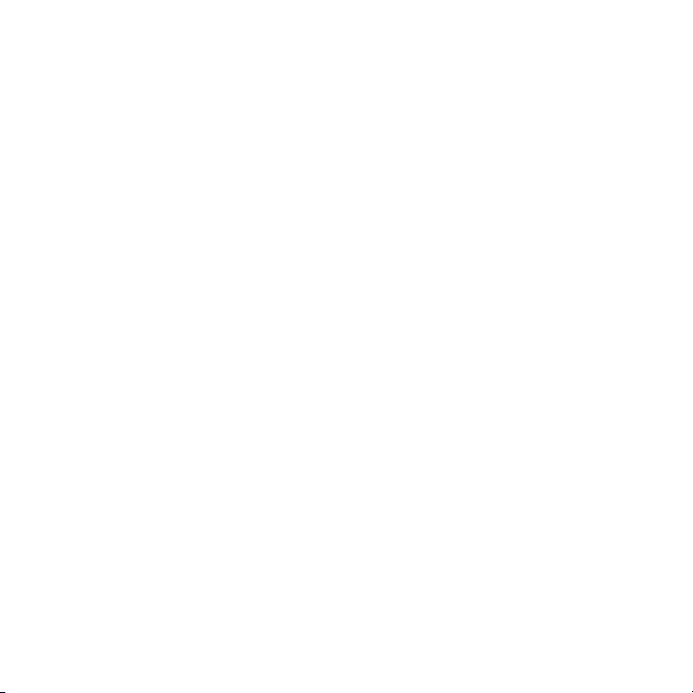
Повикване
Повиквания, видеоповиквания,
контакти, списък на повикванията,
ускорено набиране, гласов контрол,
групи, визитни картички.
Извършване и получаване
на повиквания
За да можете да извършвате или
приемате повиквания, трябва да
включите телефона и да сте в обсега
на мрежа. % 7 Включване на
телефона. За извършване на
видеоповикване
% 27 Видеоповикване.
Мрежи
Когато включите телефона, той
автоматично избира вашата домашна
мрежа, ако сте в нейния обсег. Ако
не сте в нейния обсег,
използвате друга мрежа, при условие,
че вашият мрежов оператор има
договор, който ви позволява да
направите това. Това се нарича
роуминг.
Изберете мрежата, която ще
използвате, а можете и да добавите
мрежа към предпочитаните мрежи.
можете да
Можете също да смените реда,
в който да се избират мрежите през
време на
Вашият телефон също превключва
автоматично между GSM и 3G
(UMTS) мрежи в зависимост от
наличността. Някои оператори
позволяват ръчно да превключвате
мрежите, тъй като търсенето на
мрежи, които не са налични,
консумира от мощността на
батерията.
За преглед на наличните опции
на мрежата:
• От готовност изберете Меню
} Настройки }
} Мобилни мрежи.
За превключване на мрежи:
1 От готовност изберете Меню
} Настройки } раздел Свързване
} Мобилни мрежи } GSM/3G
мрежи.
2 } GSM и 3G (автоматично) или
} Само GSM.
За още информация се допитайте
до вашия мрежов оператор.
автоматично търсене.
раздел Свързване
24 Повикване
This is the Internet version of the User's guide. © Print only for private use.

За извършване на повикване:
1 Въведете телефонен номер (с кода
за международно избиране на
страната и регионалния код, ако
има такъв).
2 } Повикване за извършване на
гласово повикване или } Още, за
да видите опции, например Видео
повикв. % 27 Видеоповикване.
3 } Затвори, за да завършите
повикването.
Можете да повиквате номера от
списъка на повикванията
и контактите, %
33 Списък на повикванията.
и %
За извършване на повиквания
можете да използвате и гласа
34 Гласов контрол.
си %
За повиквания
29 Контакти
в чужбина:
1 Натиснете и задръжте , докато
се появи знак +.
2 Въведете кода на страната,
регионалния код (без водещата нула)
и телефонния номер. } Повикване
за извършване на гласово повикване
или } Още } Видео повикв. за
извършване на видеоповикване.
За повторно набиране на номер:
• Ако връзката при повикване са
разпадне
, появява се Повторен
опит? appears } Да.
Докато чакате, не дръжте телефона
до ухото си. Когато връзката за
повикването се установи, телефонът
издава силен сигнал.
За отговаряне или отхвърлянеz
на повикване:
• } Отговор или } Заето.
За изключване на микрофона:
1 Натиснете и задръжте .
2 За да възобновите разговора,
натиснете и задръжте отново.
За да включване или изключване
на високоговорителите по
време на гласово повикване:
• } Още } Вкл
. високогов. или Изкл.
високогов.
Докато използвате високоговорителя,
не дръжте телефона до ухото си.
Това може да увреди слуха ви.
This is the Internet version of the User's guide. © Print only for private use.
25Повикване
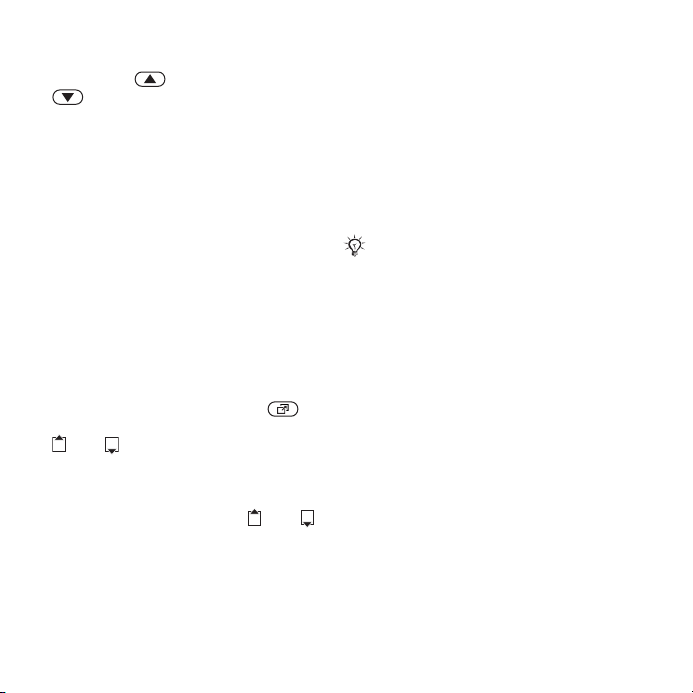
За промяна на силата на звука
във високоговорителя за ухото:
• Натиснете за увеличаване или
намаляване силата на звука
във високоговорителя за ухото по
време на разговор.
Пропуснати повиквания
Когато менюто за дейности
е зададено по подразбиране,
пропуснатите повиквания се появяват
в раздел Нови събития в готовност.
Ако изскачащият текст
е зададен по
подразбиране, Пропуснати
повиквания: се появява на екрана
% 9 Меню за дейности.
За проверка на пропуснатите
съобщения в режим на
готовност:
• Ако менюто за дейности е зададено
по подразбиране, натиснете
} раздел Нови събития. Превъртете
или , за да изберете номер
и } Повикване за повикване.
изскачащият текст е зададен по
• Ако
подразбиране, } Повикв. } раздел
Пропуснати. Превъртете или ,
за да изберете номер и } Повикване
за повикване.
Спешни повиквания
Вашият телефон поддържа
международните номера за спешни
повиквания, например 112 и 911.
Това означава, че той обикновено
може да се използва за спешни
повиквания във всяка страна, със
или без SIM карта, ако се намирате
в обсега на 3G (UMTS) или GSM
мрежа.
В някои страни може да са популярни
и други номера за спешни повиквания.
Следователно, вашият мрежов
оператор може да е записал на SIM
картата допълнителни местни
номера за спешни повиквания.
За извършване на спешно
повикване:
• Въведете 112 (международния
спешен номер), } Повикване.
За показване
номера за спешни повиквания:
• От готовност изберете Меню
} Контакти } Още } Опции } Спец.
номера } Спешни номера.
на местните
26 Повикване
This is the Internet version of the User's guide. © Print only for private use.
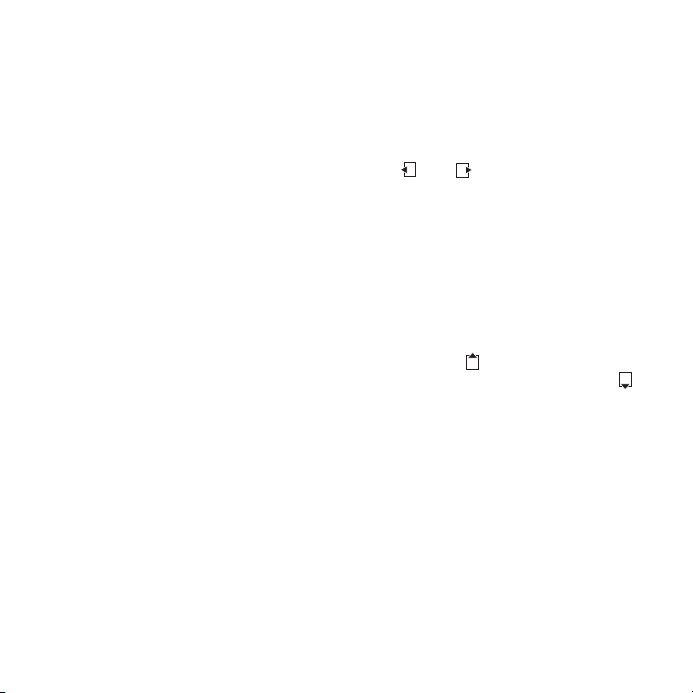
Видеоповикване
Гледайте лицето на екрана по време
на повиквания.
Преди да започнете
За да извършите видеоповикване,
както вие, така и лицето, на което
се обаждате, трябва да имате
абонамент, който поддържа услугата
3G (UMTS) и трябва да сте в обхват
на мрежа 3G (UMTS). Услугата 3G
(UMTS) е налична, когато иконата
3G се появи в лентата на
състоянието
Демонстрационен режим
на видеоповикване
Можете да използвате много функции
на видеоповикването, без да
извършвате повикване, например за
да подготвите изгледа на камерата
преди повикване, от готовност
изберете Меню } Органайзър
} Видео.
За извършване на
видеоповикване:
• Когато е налична услугата 3G
(UMTS), можете да извършвате
видеоповикване по един от следните
начини:
.
Въведете телефонен номер
•
(с международния префикс
и регионалния код, ако има
такива) } Още } Видео повикв.
• От готовност изберете Меню
} Контакти и изберете контакта,
който да повикате. Използвайте
или за избор на номер
} Още } Видео повикв.
• От готовност изберете Меню
} Органайзър } Видео }
} Контакти, за да извикате
телефонен номер } Повикв.
или въведете телефонен номер
} Повикв.
За увеличаване или намаляване
на изходящото видео:
• Натиснете за увеличаване на
изходящото видео и натиснете
за намаляване.
За приемане на входящо
видеоповикване:
• } Отговор.
За завършване на
видеоповикване:
• } Затвори.
Повикв.
This is the Internet version of the User's guide. © Print only for private use.
27Повикване
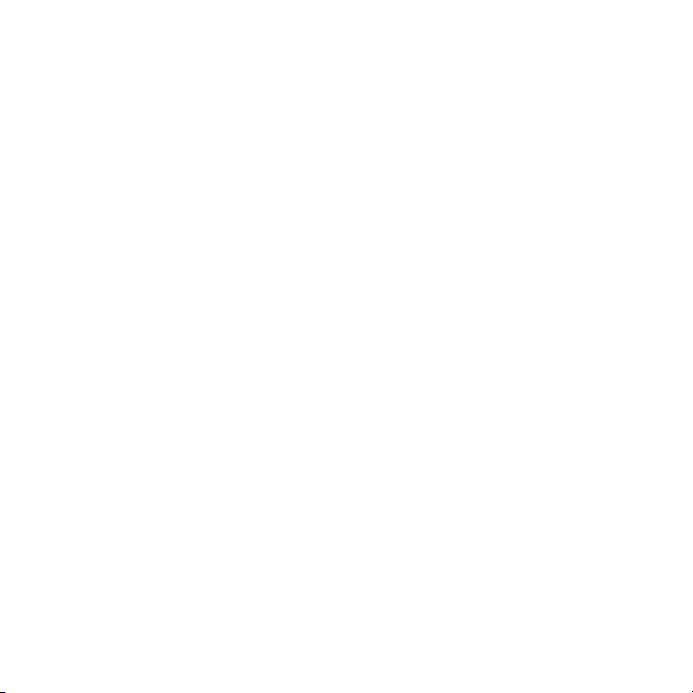
Опции за видеоповикване
} Още за следните опции:
• Превкл. камера – за превключване
между главната камера и камерата
за видеоповикване. Използвайте
главната камера, за да покажете
на получателя пълен образ на
заобикалящата ви среда.
• Изключи камера/Включи камера –
включване или изключване на
видеокамерата. При изключена
се показва алтернативна снимка.
• Запис
• Камера – опции
• Звук – опции по време на
картина – запис на
изображението, показано в широк
изглед, например изображението
на повикващия.
• Яркост – настройка на нивото за
изходящата снимка.
• Вкл. нощ. реж. – за слабоосветени
условия. Тази настройка засяга
изходящото видео.
видеоповикване
• Изкл. високогов./Вкл.
високогов. – входящ звук.
• Загл. микрофон/Включв.
микр. – включване или
изключване на микрофона.
• Прехвърл. звук – към и от
устройството за свободни ръце
с Bluetooth.
• Оформление – опции
• Размяна картини – показване на
входящото или изходящото видео
в пълен размер.
• Скрий мал. карт./
Покаж.мал.карт.
• Огледал. образ – показване на
изходящата снимка от камерата.
• Настройки – при отговаряне
• Режим
•Aлтерн. карт. – задаване на
• Аудио опции – избор за
• Видео качество – избор за
отговор – задаване на
камерата за видеоповикване на
включена и изключена.
показване на снимка на
получателя, когато камерата
е изключена.
изключване или включване на
микрофона, високоговорителя или
и двете.
качество на картината за
видеоповиквания. Промените
не стават актуални
текущо повикване.
по време на
28 Повикване
This is the Internet version of the User's guide. © Print only for private use.
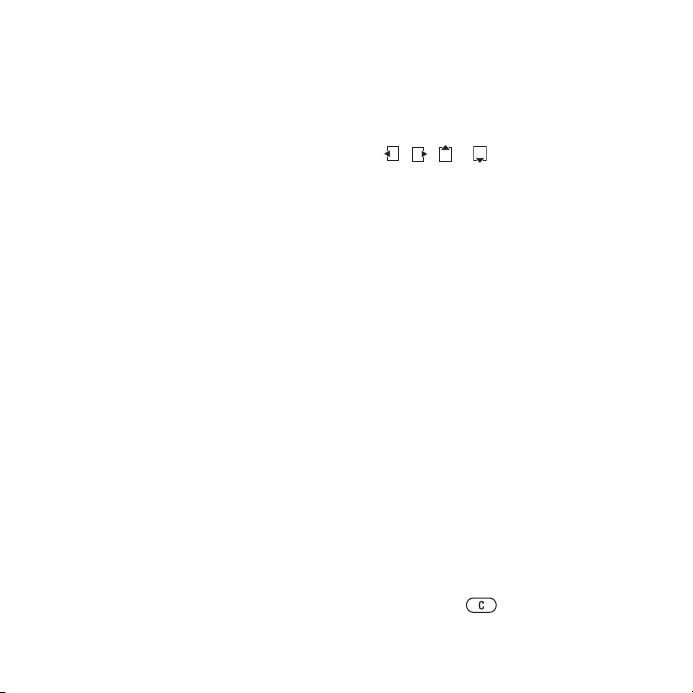
Контакти
Можете да запишете вашата
информация за контакти в паметта
на телефона или на SIM картата.
Изберете кой телефонен указател –
Тел. контакти или Номера на SIM –
се показва по подразбиране.
За преглед на информация
за настройките:
• От готовност изберете Меню
} Контакти } Още } Опции.
Контакт по подразбиране
Ако Тел. контакти е
подразбиране, вашите контакти
показват цялата информация,
записана в Контакти. Ако изберете
Номера на SIM по подразбиране,
вашите контакти показват
информация в зависимост от SIM
картата.
За избор на контакти по
подразбиране:
1 От готовност изберете Меню
} Контакти } Още } Опции
} Разширени } Станд. контакти.
2 } Тел. контакти
SIM.
избрано по
или Номера на
Контакти в телефона
Запишете контакти в телефона
с имена, телефонни номера и лична
информация. Можете също да
добавяте картини и тонове на
звънене към контакти. Използвайте
, , и за преминаване
между разделите и техните
информационни полета.
За добавяне на контакт
в телефона:
1 Ако Тел. контакти е избрано
подразбиране, изберете от готовност
Меню } Контакти } Нов контакт
} Добави.
2 Въведете името } OK.
3 Въведете номера } OK.
4 Изберете опция за номер.
5 Преминете между разделите
и изберете полетата, за да добавите
информация. За въвеждане на
символи като @ } Още } Добави
символ и изберете символ
Вмъкни.
}
6 Когато е добавена цялата
информация, } Запиши.
За изтриване на контакт:
1 } Контакти и преминете към
контакт.
2 Натиснете и изберете Да.
по
This is the Internet version of the User's guide. © Print only for private use.
29Повикване
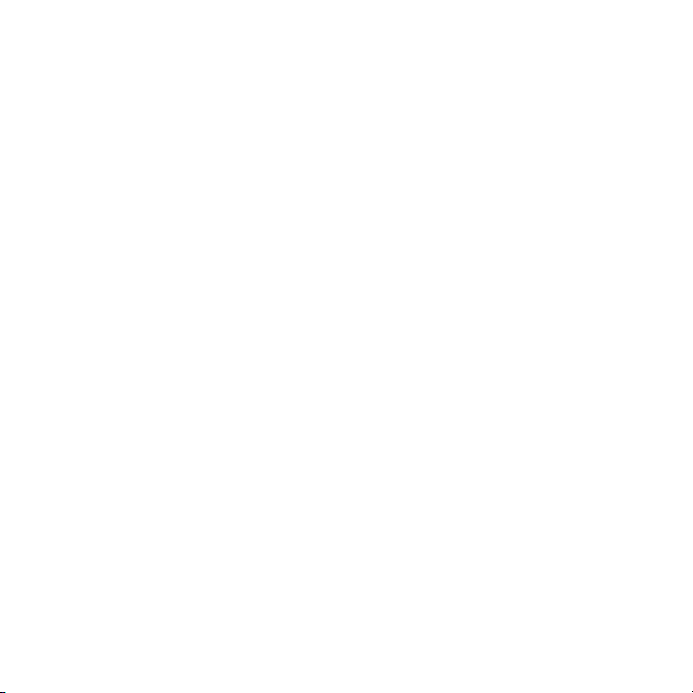
За изтриване на всички
контакти в телефона:
• Ако Тел. контакти е избрано по
подразбиране, от готовност изберете
Меню } Контакти } Още } Опции
} Разширени } Изтрий вс. конт.
} Да и } Да. Имената и номерата
на SIM картата не се изтриват.
Контакти на SIM картата
Можете да запишете
вашата SIM карта.
За добавяне на контакт на SIM
картата:
1 Ако Номера на SIM е избрано по
подразбиране, изберете от готовност
Меню } Контакти } Нов контакт
} Добави.
2 Въведете името } OK.
3 Въведете номера } OK и изберете
опция за номера. Добавете още
информация, ако е налична
} Запиши
За автоматично записване на
имена и телефонни номера на
SIM картата:
• Ако Тел. контакти е избрано по
подразбиране, от готовност изберете
Меню } Контакти } Още } Опции
} Разширени } Автозапис на SIM
и изберете Включване.
.
контакти на
Състояние на паметта
Броят номера на контакти, които
можете да запишете на телефона
на SIM картата, зависят от
или
наличната памет.
За преглед на състоянието
на паметта:
• От готовност изберете Меню
} Контакти } Още } Опции
} Разширени } Състоян. памет.
Използване на контактите
Контактите могат да се използват по
много начини. По-долу можете да
видите как да:
• се обадите на контакти от
телефона и SIM картата.
• изпратите контакти на друго
устройство.
• копирате контакти на телефона
и SIM картата.
• добавете картина или тон на
звънене към контакт в телефона.
• редактирате контакти.
• синхронизирате вашите
контакти.
30 Повикване
This is the Internet version of the User's guide. © Print only for private use.
